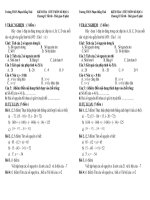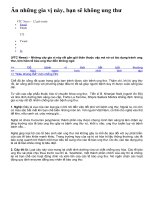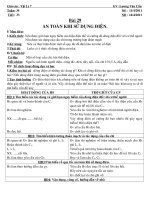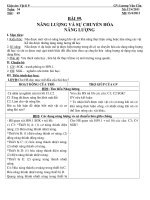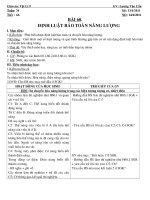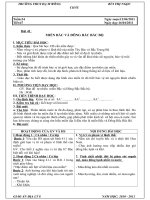tuan 34 tiet 68
Bạn đang xem bản rút gọn của tài liệu. Xem và tải ngay bản đầy đủ của tài liệu tại đây (117.91 KB, 2 trang )
Tuần 34
Tiết: 68
Ngày soạn: 19/04/2018
Ngày dạy: 21/04/2018
ÔN TẬP
I. MỤC TIÊU:
1. Kiến thức: Ôn tập lại các kiến thức đã được học trong học kì II.
2. Kĩ năng: Vận dụng các kiến thức đã được học áp dụng giải các bài tập.
3. Thái độ: Học tập nghiêm túc, có ý thức tự giác, tinh thần vươn lên vượt qua khó khăn.
II. CHUẨN BỊ:
1. Giáo viên: Sách giáo khoa, phòng máy, giáo án, máy chiếu.
2. Học sinh: Vở ghi, sách giáo khoa.
III. CÁC HOẠT ĐỘNG DẠY – HỌC:
1. Ổn định lớp: (1’)
6A1:................................................................................................................
6A2:................................................................................................................
2. Kiểm tra bài cũ:
Lồng ghép trong nội dung bài ôn tập.
3. Bài mới:
* Hoạt động khởi động: Để chuẩn bị cho thi học kì chúng ta tiếp tục đi vào ôn tập.
Hoạt động của GV
Hoạt động của HS
Nội dung ghi bảng
Hoạt động 1: (43’) Lí thuyết.
+ GV: Ơn tập các bài lí thuyết
+ HS: Ơn tập theo hệ thống
ƠN TẬP
- Bài 17: Định dạng đoạn văn bản. + HS: Ôn lại nội dung bài 17 gồm Bài 17: Định dạng đoạn
1. Định dạng đoạn văn bản.
+ HS: Định dạng đoạn văn là bố văn bản.
+ GV: Yêu cầu HS cho biết thế nào trí đoạn văn bản trên trang in. 1. Định dạng đoạn văn
là định dạng đoạn văn bản.
Định dạng văn bản bao gồm căn bản.
lề và đặt khoảng cách giữa các 2. Sử dụng các nút lệnh để
đoạn văn, khoảng cách giữa các định dạng đoạn văn bản.
dòng trong một đoạn văn,…
3. Định dạng đoạn văn bản
2. Sử dụng các nút lệnh để định + HS: Sử dụng các nút lệnh.
bằng hộp thoại Paragraph.
dạng đoạn văn bản.
- Căn lề: trái, phải, giữa, hai lề.
Bài 18: Trình bày trang
+ GV: Sử dụng các nút lệnh để định - Thay đổi lề của cả đoạn văn.
văn bản và in.
dạng đoạn văn bản.
- Giãn cách dịng trong đoạn văn. 1. Trình bày trang văn bản.
3. Định dạng đoạn văn bản bằng + HS: Biết sử dụng hộp thoại để 2. Chọn hướng trang và đặt
hộp thoại Paragraph.
định dạng đoạn văn bản. Sự khác lề trang.
nhau của hộp thoại với nút lệnh.
3. In văn bản.
- Bài 18: Trình bày trang văn bản + HS: Ôn tập lại hệ thống kiến Bài 19: Thêm hình ảnh để
và in.
thức bài 18 như sau:
minh họa.
1. Trình bày trang văn bản.
+ HS: Trình bày trang văn bản là 1. Chèn hình ảnh vào văn
+ GV: Thế nào là trình bày trang bố trí tồn bộ nội dung văn bản bản.
văn bản.
để in trên giấy sao cho trang in 2. Thay đổi kích thước hình
đẹp, cân đối với kích thước trang ảnh.
giấy và hấp dẫn sự chú ý của 3. Thay đổi bố trí hình ảnh
người đọc.
trên trang văn bản.
+ GV: Các lựa chọn cơ bản khi trình - Chọn hướng trang: Trang đứng Bài 20: Trình bày cô đọng
bày trang văn bản.
hay trang nằm ngang.
bằng bảng.
- Đặt lề trang: Kích thước lề trái, 1. Tạo bảng.
lề phải, lề trên, lề dưới.
2. Thay đổi kích thước của
2. Chọn hướng trang và đặt lề
trang.
3. In văn bản.
+ GV: Thao tác in văn bản.
- Bài 19: Thêm hình ảnh để minh
họa.
1. Chèn hình ảnh vào văn bản.
+ GV: Các bước chèn hình ảnh vào
trong văn bản.
2. Thay đổi kích thước hình ảnh.
+ GV: u cầu HS trình bày và thực
hiện các bước thay đổi kích thước
hình ảnh.
3. Thay đổi bố trí hình ảnh trên
trang văn bản.
- Bài 20: Trình bày cơ đọng bằng
bảng.
1. Tạo bảng.
+ GV: u cầu HS trình bày và thực
hiện các thao tác tạo bảng.
2. Thay đổi kích thước của cột hay
hàng.
3. Chèn thêm hành hoặc cột.
+ GV: Yêu cầu HS trình bày và thực
hiệnt thao tác chèn thêm cột và hàng
mới vào bảng.
+ HS: Thao tác chọn hướng trang
và đặt lề cho phù hợp.
+ HS: Nhận biết nút lệnh để in.
- File Print.
+ HS: Ôn tập lại hệ thống kiến
thức bài 19 như sau:
+ HS: Ơn lại các bước chèn hình
ảnh mình họa vào văn bản.
- Insert Picture.
- Chọn thư mục lưu hình ảnh.
- Chọn tệp hình ảnh.
- Nháy Insert.
+ HS: Các bước thực hiện.
- Nháy chuột trên hình ảnh, tám
nút nhỏ trên cạnh và góc hình ảnh
sẽ xuất hiện.
- Đưa con trỏ chuột lên các nút,
khi con trỏ chuột trở thành dạng
mũi tên thì kéo thả chuột đến khi
có kích thước vừa ý.
+ HS: Phân biệt cách bố trí trong
dịng văn bản và trong nền văn
bản.
+ HS: Ôn tập lại hệ thống kiến
thức bài 20 như sau:
+ HS: Các bước tạo bảng .
- Chọn lệnh Table trên dải lệnh
Insert.
- Kéo thả chuột để chọn số hàng,
số cột cho bảng
+ HS: Cách thay đổi kích thước
của cột, hàng.
+ HS: Ơn các thao tác thực hiện.
- Đưa con trỏ soạn thảo vào một ô
trong bảng.
- Trên dải lệnh con Layout của
dải lệnh ngữ cảnh Table Tools
nháy Insert….
+ HS: Ôn các thao tác thực hiện.
- Nháy Delete Rows xóa hàng.
- Nháy Delete Columns xóa cột.
cột hay hàng.
3. Chèn thêm hành hoặc
cột.
4. Xóa hàng, cột hoặc bảng.
4. Xóa hàng, cột hoặc bảng.
+ GV: Các thao tác thực hiện xóa
cột và hàng.
4. Củng cố:
- Củng cố trong nội dung bài ơn tập.
5. Dặn dị: (1’)
- Ơn tập kiến thức chuẩn bị cho thi học kì II.
IV. RÚT KINH NGHIỆM:
.............................................................................................................................................................
.............................................................................................................................................................